วิธีตรึงรายการสิ่งที่ต้องทำของ Microsoft ไว้ที่เมนูเริ่มใน Windows 10
Microsoft To-Doเป็นแอปพลิเคชั่นที่ใช้งานสะดวกที่ให้คุณจดงานอย่างรวดเร็วและตรวจสอบรายการงานของคุณ แอปพลิเคชันนี้เป็นหนึ่งในแอปพลิเคชันการจัดการงานฟรีที่ดีที่สุดสำหรับWindowsและระบบปฏิบัติการอื่นๆ Microsoft To-Doนั้นเหมือนกับแอพ Wunderlistมาก มันช่วยให้คุณสร้างรายการสำหรับเกือบทุกอย่าง ตัวอย่างเช่น คุณสามารถสร้างรายการแยกสำหรับงานในสำนักงาน งานโรงเรียน และการซื้อของ คุณยังสามารถเพิ่มตัวเตือน วันที่ครบกำหนด และบันทึกย่อลงในรายการ – Microsoft To-Doรายการทำให้ชีวิตของคุณง่ายและเรียงลำดับ เมื่อรวมกับคุณสมบัติที่น่าทึ่งทั้งหมด แอปพลิเคชันนี้ทำให้ง่ายต่อการทำงานของคุณอยู่เสมอ และข้ามไปยังรายการใดรายการหนึ่งได้อย่างรวดเร็วโดยปักหมุดไว้ที่เมนูเริ่ม ของ Windows 10(Start)
ใน คู่มือ Windows นี้ คุณจะเห็นขั้นตอนในการตรึงรายการ สิ่งที่ ต้องทำของ Microsoft(Microsoft To-Do) ไว้ที่ เมนูเริ่ม ใน (Start)Windows 10อย่างรวดเร็ว
ตรึง Microsoft To-Do(Pin Microsoft To-Do) Lists ไว้ที่Start Menu
เมื่อคุณเพิ่มรายการงานมากกว่าหนึ่งรายการใน แอป Microsoft To-Doคุณจะต้องไปที่แอปพลิเคชันเพื่อดูทุกรายการ นี่อาจเป็นงานที่น่าเบื่อ และคุณอาจพลาดไทม์ไลน์ที่สำคัญหากคุณลืมเปิดแอปพลิเคชัน ดังนั้น(Hence)การตรึงงานสำคัญของคุณไว้ที่Start Menuจึงมีประโยชน์อย่างยิ่ง
การตรึง รายการ สิ่งที่ต้องทำของ Microsoft(Microsoft To-Do)บนเมนูเริ่ม(Start Menu)จะทำให้คุณสามารถดูงานสำคัญทั้งหมดของคุณได้ตั้งแต่เริ่มต้น เนื่องจากงานที่ค้างอยู่ทั้งหมดจะปรากฏขึ้นตรงหน้าทุกครั้งที่คุณเปิดหน้าจอเริ่มหรือเมนู(Start)เริ่ม(Start)บนพีซีของคุณ คุณจึงไม่พลาดสิ่งสำคัญที่ต้องดำเนินการอย่างทันท่วงที
นี่คือวิธีที่คุณสามารถตรึงรายการสิ่งที่ต้องทำของคุณไว้ที่Start Menu(Start Menu)ของWindows 10
1] เปิดแอป Microsoft To-Do
โปรดทราบ:
- แอป Microsoft To-Do(Microsoft To-Do)กำหนดให้คุณต้องลงชื่อเข้าใช้ด้วยบัญชีMicrosoft อย่างไรก็ตาม หากคุณใช้ บัญชี Microsoftเพื่อลงชื่อเข้าใช้Windows 10อยู่แล้ว แอปจะใช้ บัญชี Microsoft ของคุณโดยอัตโนมัติ เมื่อติดตั้งบนWindows(Windows 10) 10
- หากคุณไม่มี แอป Microsoft To-Doคุณสามารถดาวน์โหลดได้จากWindows Store (Windows Store)นี่เป็นแอปฟรี เพียงตรวจสอบให้แน่ใจว่าคุณใช้แอปพลิเคชันเวอร์ชันล่าสุดเช่นเดียวกับWindows 10(Windows 10)
2] ในการเริ่มตรึงรายการงานของคุณไว้ที่เมนูเริ่ม(Start Menu)ให้คลิกขวาที่รายการงานแล้วเลือกตัวเลือก ' ปักหมุดที่เริ่ม(Pin to Start’) '
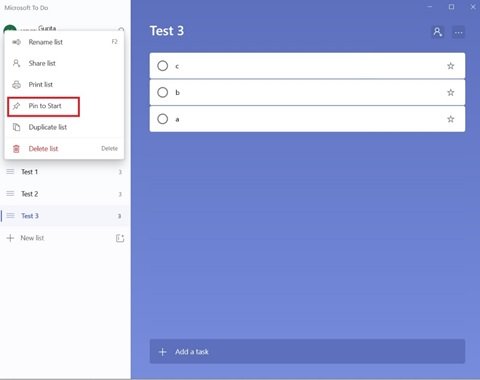
3] เมื่อคุณได้รับกล่องโต้ตอบการยืนยัน ให้คลิก ' ใช่(Yes’) ' การดำเนินการนี้จะเพิ่มรายการสิ่งที่ต้องทำที่คุณเลือกลงในStart Menu(Start Menu)
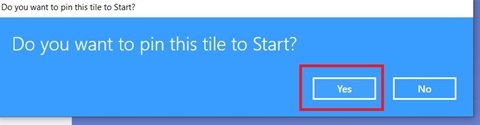
อย่างนั้นแหละ! เปิด เมนู Startแล้วคุณจะเห็น รายการ งาน(Task) ของคุณ ปรากฏเป็นไทล์ใหม่
คลิก(Click)และลากรายการMicrosoft To-Doไปยังตำแหน่งที่ต้องการ
1] ตอนนี้เปิด ' เมนูเริ่ม(Start Menu) '
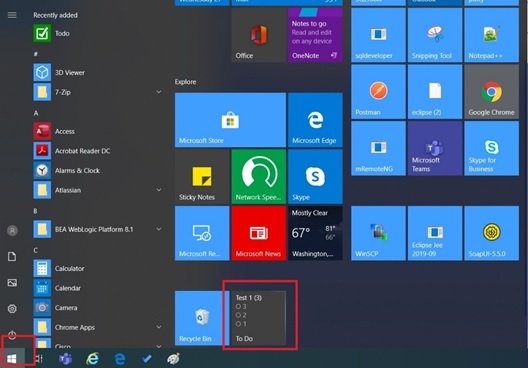
2] หากคุณต้องการเห็นไท ล์รายการสิ่งที่ ต้องทำ(To-Do) ที่ปักหมุดไว้ ที่ด้านบนหรือตำแหน่งเฉพาะอื่นๆ บนเมนูเริ่ม(Start Menu)เพียงคลิกค้างไว้แล้วย้ายไทล์
3] ปรับแต่ง(Customize)ไทล์โดยคลิกขวาที่มัน เลือกเมนูย่อย' ปรับขนาด' และเลือกขนาดที่คุณต้องการจากตัวเลือก(Resize’)
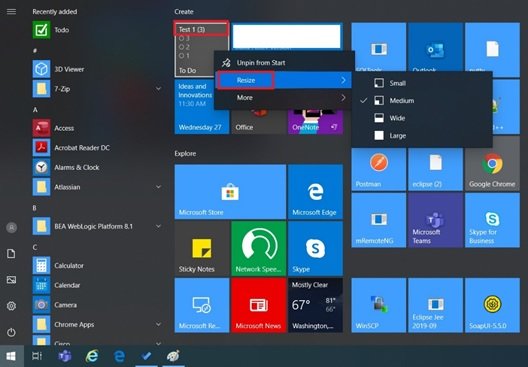
ด้วย ไทล์ Live To-Doบนเมนูเริ่ม(Start Menu)การแตะเพียงครั้งเดียวก็สามารถเปิดรายการและคุณสามารถข้ามไปยังรายการที่เลือกได้ทันที ซึ่งช่วยประหยัดเวลาและช่วยให้คุณไม่พลาดสิ่งที่ต้องทำที่สำคัญมาก นอกจากนี้ เมื่อคุณทำงานต่างๆ ในรายการเดียวเสร็จแล้ว และไม่ต้องการงานดังกล่าวในStart Menuให้เลิกตรึงงานนั้น ในการดำเนินการดังกล่าว คุณสามารถคลิกขวาที่ไทล์และเลือก ' เลิกตรึง'(Unpin’)จากตัวเลือก
หากไท ล์ To-Do ที่ปักหมุด ไม่แสดงรายการ?
อาจเป็นกรณีนี้เนื่องจากปิดคุณลักษณะไทล์สด คลิกขวาที่ไทล์ คลิก ตัวเลือก 'เพิ่มเติม'(More’)จากนั้นคลิกตัวเลือก ' เปิดไทล์สด'(Turn Live Tile On’)
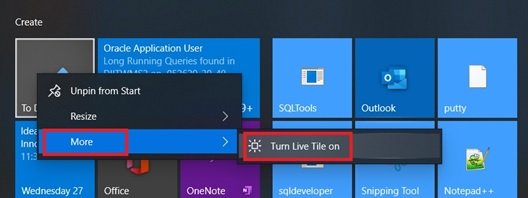
เราหวังว่าคู่มือนี้จะช่วยให้คุณทำงานได้อย่างเต็มประสิทธิภาพ
โปรดแจ้งให้เราทราบหากคุณมีเคล็ดลับและลูกเล่นเพิ่มเติมในส่วนความคิดเห็นด้านล่าง
การอ่านที่เกี่ยวข้อง(Related read) : แอพรายการสิ่งที่ต้องทำที่ดีที่สุดสำหรับ Windows 10(Best To-Do list apps for Windows 10.)
Related posts
Block Microsoft Edge Ads ที่ปรากฏใน Windows 10 Start Menu
วิธีปักหมุดเว็บไซต์ไปยังทาสก์บาร์หรือ Start Menu ใน Windows 10
Start Everywhere เป็น Start Menu alternative สำหรับ Windows 10
ไอคอนเว็บไซต์ที่ตรึงหายไปใน Start Menu ใน Windows 10
วิธีการปักหมุดเว็บไซต์ไปยัง Start Menu ใน Windows 10
วิธีเพิ่มหรือลบโฟลเดอร์ออกจาก Windows 10/11 Start Menu
ตัวเลือกพลังงานหายไปจาก Start Menu ใน Windows 11/10
วิธีการที่จะตรึง Start Menu ใน Windows 10: คู่มือที่สมบูรณ์
วิธีการเปิด Windows Tools ใน Windows 11
Get Back The Old Classic Start menu On Windows 10 กับ Open Shell
วิธีปรับขนาด Start Menu and Taskbar ใน Windows 10
Pin ถึง Start Menu Option หายไปใน Windows 10 [แก้ไขแล้ว]
วิธีการเพิ่มหรือลบโฟลเดอร์ Windows 10 Start Menu
วิธีตั้งค่าเมนูเริ่มของ Windows 10 ให้ถ่ายเต็มหน้าจอ
วิธีปรับขนาดไทล์ใน Windows 10 บนเมนูเริ่ม
Remove แอพที่ใช้มากที่สุดจาก Start Menu ใน Windows 10
Pin ถึง Start Menu ไม่ทำงานหรือ Greyed Out ใน Windows 11/10
10 วิธีในการจัดระเบียบและเปลี่ยน Windows 10 Start Menu
วิธีปักหมุดผู้ติดต่อบนทาสก์บาร์หรือเมนูเริ่มของ Windows 10
วิธีการซ่อนปพลิเคชันจาก Windows 10 Start Menu
